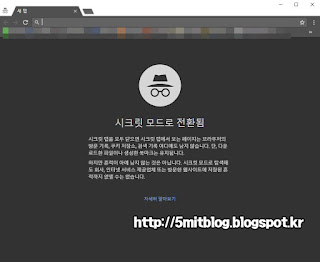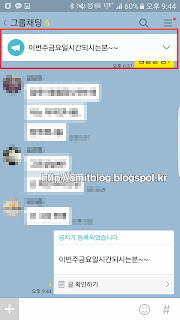전 세계적으로 가장 많이 사용하는 인터넷 브라우저는 구글의 크롬입니다.
아직까지 우리나라에서는 크롬 사용자보다는 익스플로러 사용자가 많지만 점차 크롬 사용자가 늘어가고 있는 추세입니다.
크롬 관련된 글 [이동하기]
1. 시크릿모드 사용하는법
2. 마우스 우클릭방지 해제 방법
3. 크롬 다운로드 안될때 해결 방법
4. 북마크 내보내기와 가져오기 기능
5. 팝업 허용 차단 설정하기
6. 인터넷 쿠키삭제하기
7. 설정 초기화하는 방법
8. 인터넷 시작페이지 바꾸는 법
크롬 브라우저로 인터넷을 사용하다보면 방문기록이나 검색기록 등이 계속 쌓이게 됩니다. 혼자서만 사용하는 PC라면 상관없을지 모르지만 가족들이 다 같이 사용하는 컴퓨터라면 개인적인 인터넷 사용흔적을 남기고 싶지 않은 경우도 있습니다.
그래서 오늘은 크롬 방문기록 삭제와 크롬 검색기록 삭제 방법에 대해 다뤄보려합니다.
크롬 방문기록 삭제와 검색기록 삭제는 따로 두 가지 방법이 있는 것이 아니고 아래에서 설명드릴 방법을 통해 둘 다 이루어집니다.
참고로 시크릿모드를 사용하면 기록삭제 없이도 크롬 웹서핑이 가능합니다.
크롬 시크릿모드에 대해 궁금하신분들은 상단 관련된 글에 있으니 참고해보시기 바랍니다.
크롬 방문기록 삭제를 위해서는 크롬 브라우저 주소창 끝에 있는 [더보기]를 눌러서 나오는 메뉴에서 [방문 기록]을 클릭해주시면 됩니다.
방문기록 단축키는 [Crtl+H]입니다.
검색기록 삭제하기를 자주 사용하실분들은 알아두면 유용합니다.
크롬 검색기록 삭제와 방문기록 삭제는 모두 이곳에서 하실 수 있습니다.
[방문 기록] 설정에 들어오시면 내가 방문했던 사이트들의 주소들이 쭉 나열되어 있는걸 보실 수 있습니다.
상단에 있는 [인터넷 사용 기록 삭제] 버튼을 클릭하셔서 여지껏 방문했던 모든 사이트들의 방문기록을 모두 삭제하실 수 있습니다.
크롬 검색기록 삭제는 위와 같이 시간별로도 삭제가 가능합니다.
모두 삭제를 원하시면 "전체"로 설정하시면 되고 "지난 1시간 전"을 선택하시면 1시간 전에 사용했던 기록만 삭제가 됩니다.
만약 방문 기록을 부분적으로 삭제하고 싶으시다면 체크 표시를 한 후에 [선택한 항목 삭제] 버튼을 통해 부분적 삭제도 가능합니다.
크롬 방문기록 삭제 및 검색기록 삭제하는법에 대해서 알아봤습니다.
궁금하신 부분이 있다면 댓글을 남겨주시면 답변드리겠습니다.